CentOS 7 安裝jira6.3.6
上一節我們安裝完了confluence,接下來,在同一台伺服器上,相同的環境中再安裝jira6.3.6
資源下載下傳路徑如下:
http://pan.baidu.com/s/1nuDrG61
提取碼:r72m
一、搭建環境
如果您沒有安裝confluence,先安裝jira,環境依然是centos 7 jdk 1.7,mysql資料
庫,不再贅述,我是先安裝了confluence,是以環境是一樣的,在安裝完成confluence
的基礎上再安裝jira
一、安裝jira6.3.6
1、在伺服器上建立一個檔案夾存在方jira安裝包我建立的路徑是
/root/software/jira/
2、選擇JIRA 6.3.6 (TAR.GZ Archive)進行下載下傳。
cd /root/software/jira/ #切換到下載下傳存放目錄
wget http://www.atlassian.com/software/jira/downloads/binary/atlassian-
jira-6.3.6.tar.gz #執行下載下傳指令
【下載下傳比較慢,我等了3個多小時】
3、解壓縮安裝
tar -xvf atlassian-jira-6.3.6.tar.gz
cd atlassian-jira-6.3.6-standalone
因為8080端口已經被占用了,是以啟動jira的時候會報錯,找到server.xml,需要
把 預設的8080端口改成8081,大概在檔案的第49行附件,修改方法如下:
#先看下8081端口是否被占用
[[email protected] conf]# lsof -i:8081
[[email protected]localhostconf]#
[[email protected]localhostconf]# vim /root/software/jira/atlassian-jira-6.3.6-standalone
/conf/server.xml
#<Connector port="8080",
<Connector port="8081"
[[email protected]localhostconf]# more server.xml |grep 8080
[[email protected]localhostconf]# more server.xml |grep 8081
<Connector port="8081"
[[email protected]localhostconf]#
4、配置jira_home
在atlassian-jira-6.3.6-standalone檔案同目錄建立一個檔案夾:jira_home
vim /root/software/jira/atlassian-jira-6.3.6-standalone/atlassian-jira/WEB-
INF/classes/jira-application.properties
jira.home = /root/software/jira/jira_home
5、添加、替換jar
在/root/software/jira/atlassian-jira-6.3.6-standalone/atlassian-jira/WEB-INF/lib目錄
下
JIRA-6.3.3-language-pack-zh_CN.jar #漢化包
atlassian-extras-2.2.2.jar #破解包
mysql驅動包 自己下載下傳,不提供
6、啟動jira服務
cd /root/software/jira/atlassian-jira-6.3.6-standalone/bin
啟動:./start-jira.sh
停止:./shutdown-jira.sh
通路:http://ip:8081/
如下圖執行:
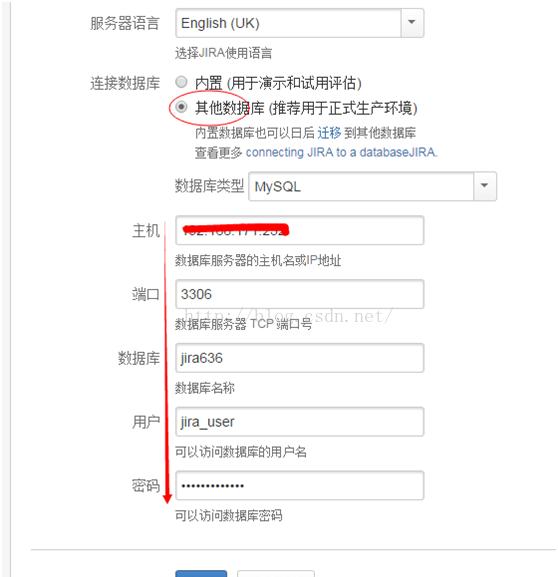
選擇我沒有賬号然後注冊一個資訊自己填
注冊完就登入上了
使用期隻有一個月,然後就有重新授權了
将如下修改成您的資訊添加的授權文本框中:
Description=JIRA: Commercial,
CreationDate=你的安裝日期,格式(yyyy-mm-dd),
jira.LicenseEdition=ENTERPRISE,
Evaluation=false,
jira.LicenseTypeName=COMMERCIAL,
jira.active=true,
licenseVersion=2,
MaintenanceExpiryDate=你想設定的失效日期如:2099-12-31,
Organisation=joiandjoin,
SEN=你申請到的SEN注意沒有字首LID,
ServerID=你申請到的ServerID,
jira.NumberOfUsers=-1,
LicenseID=LID你申請到的SEN,注意LID字首不要丢掉,
LicenseExpiryDate=你想設定的失效日期如:2099-12-31,
PurchaseDate=你的安裝日期,格式(yyyy-mm-dd)
OK,jira6.3.6,安裝,漢化,破解,成功